Como filtrar dados separados por vírgula no Excel?
Na planilha, se o conteúdo das suas células estiver separado por vírgulas, ao aplicar o recurso AutoFiltro, ele só permitirá que você filtre pelo registro completo da célula, conforme mostrado na captura de tela a seguir. No entanto, agora você deseja filtrar as linhas com um valor dentro dos dados separados por vírgula. Este artigo discutirá como filtrar um valor específico em dados separados por vírgula.

Filtrar dados separados por vírgula no Excel com Filtro Personalizado
Filtrar dados separados por vírgula no Excel com Kutools para Excel
 Filtrar dados separados por vírgula no Excel com Filtro Personalizado
Filtrar dados separados por vírgula no Excel com Filtro Personalizado
O Filtro Personalizado do AutoFiltro pode ajudá-lo a filtrar o valor específico das células separadas por vírgulas. Por exemplo, quero filtrar as linhas em que a coluna B contém o nome “Tom”. Por favor, siga os passos abaixo:
1. Selecione a coluna de dados que deseja filtrar.
2. Em seguida, clique em Dados > Filtro, e um botão de seta será exibido no canto inferior direito da primeira célula da coluna, veja a captura de tela:

3. Clique no botão de seta e selecione Filtros de Texto > Filtro Personalizado, veja a captura de tela:
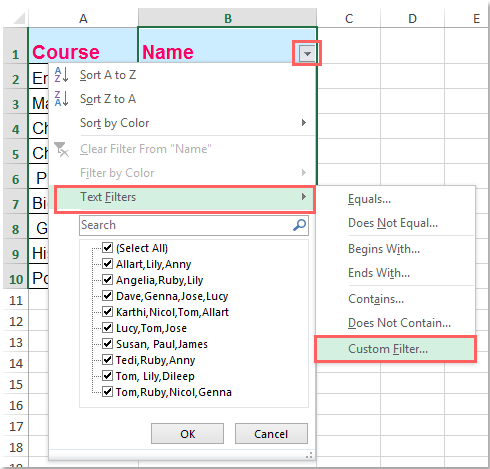
4. Na caixa de diálogo Filtro Automático Personalizado, selecione 'contém' na lista suspensa e insira o valor específico que deseja filtrar, veja a captura de tela:
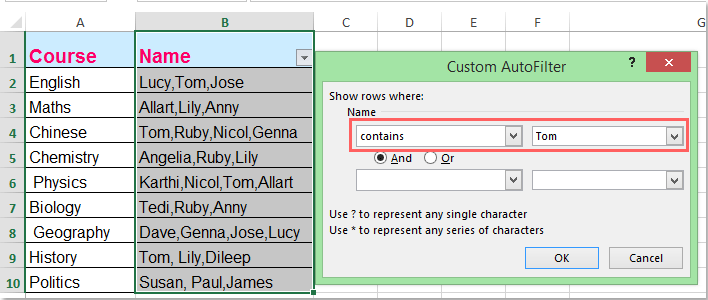
5. Em seguida, clique no botão OK, e todas as células que contêm o nome “Tom” serão filtradas imediatamente. Veja a captura de tela:
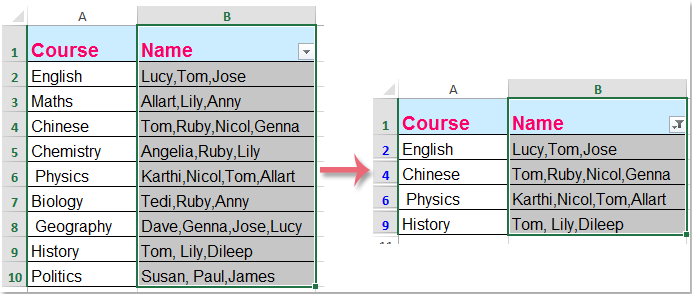
 Filtrar dados separados por vírgula no Excel com Kutools para Excel
Filtrar dados separados por vírgula no Excel com Kutools para Excel
O Super Filtro do Kutools para Excel também pode ajudá-lo a concluir esta tarefa. Com essa poderosa ferramenta, você pode filtrar rapidamente dados por múltiplos critérios, filtrar dados diferenciando maiúsculas de minúsculas, filtrar dados pelo comprimento do texto, etc.
Após instalar o Kutools para Excel, siga os passos abaixo:
1. Clique em Kutools Plus > Super Filtro, veja a captura de tela:
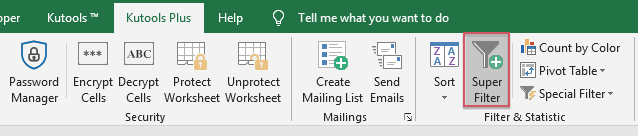
2. No Super Filtro painel, clique ![]() no botão para selecionar o intervalo de dados que deseja filtrar e, em seguida, clique na linha horizontal para expandir a caixa de listagem de critérios, veja a captura de tela:
no botão para selecionar o intervalo de dados que deseja filtrar e, em seguida, clique na linha horizontal para expandir a caixa de listagem de critérios, veja a captura de tela:

3. Na caixa de critérios expandida, selecione a coluna pela qual deseja filtrar as células e, em seguida, selecione Texto e Contém nas listas de critérios segunda e terceira, depois insira o critério que deseja usar na última caixa, veja a captura de tela:
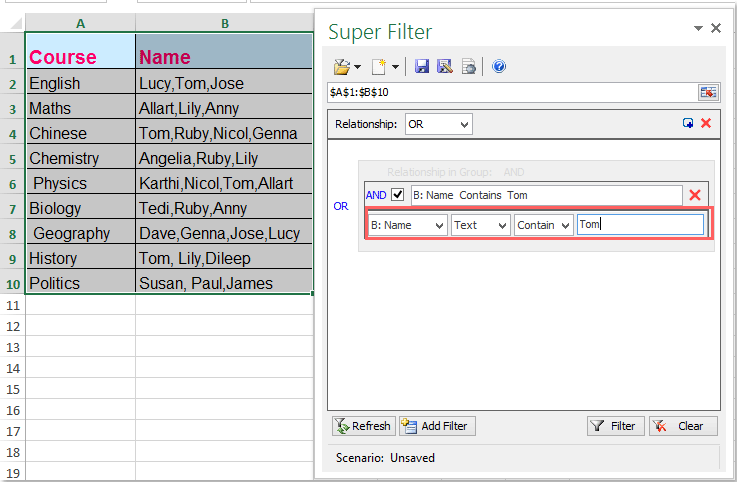
4. Em seguida, clique no botão Filtrar, e as células desejadas serão filtradas conforme mostrado na captura de tela a seguir:
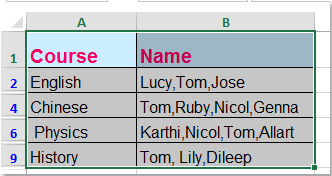
Faça o Download Gratuito do Kutools para Excel Agora!
Artigos relacionados:
Como filtrar dados por várias cores no Excel?
Como filtrar texto exato no Excel?
Melhores Ferramentas de Produtividade para Office
Impulsione suas habilidades no Excel com Kutools para Excel e experimente uma eficiência incomparável. Kutools para Excel oferece mais de300 recursos avançados para aumentar a produtividade e economizar tempo. Clique aqui para acessar o recurso que você mais precisa...
Office Tab traz interface com abas para o Office e facilita muito seu trabalho
- Habilite edição e leitura por abas no Word, Excel, PowerPoint, Publisher, Access, Visio e Project.
- Abra e crie múltiplos documentos em novas abas de uma mesma janela, em vez de em novas janelas.
- Aumente sua produtividade em50% e economize centenas de cliques todos os dias!
Todos os complementos Kutools. Um instalador
O pacote Kutools for Office reúne complementos para Excel, Word, Outlook & PowerPoint, além do Office Tab Pro, sendo ideal para equipes que trabalham em vários aplicativos do Office.
- Pacote tudo-em-um — complementos para Excel, Word, Outlook & PowerPoint + Office Tab Pro
- Um instalador, uma licença — configuração em minutos (pronto para MSI)
- Trabalhe melhor em conjunto — produtividade otimizada entre os aplicativos do Office
- Avaliação completa por30 dias — sem registro e sem cartão de crédito
- Melhor custo-benefício — economize comparado à compra individual de add-ins